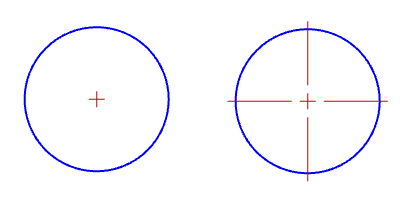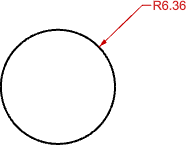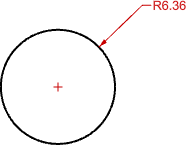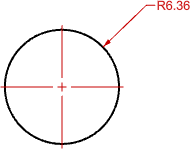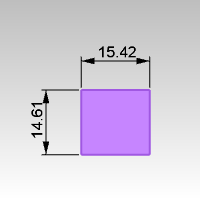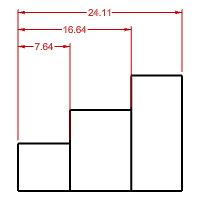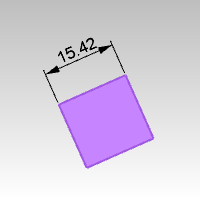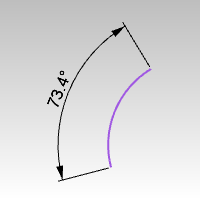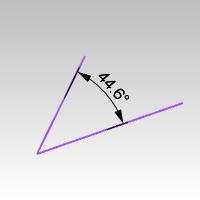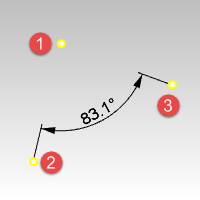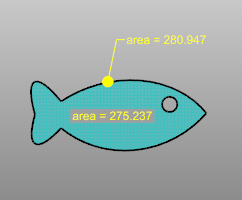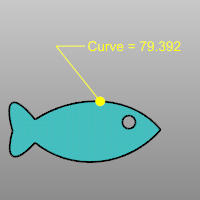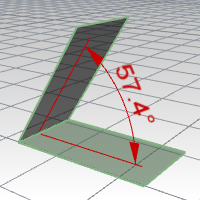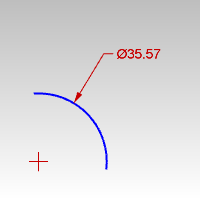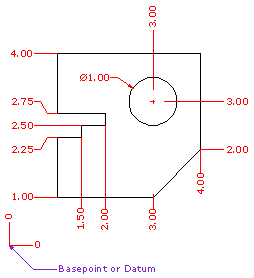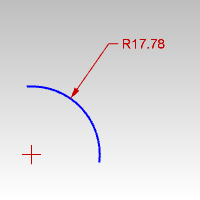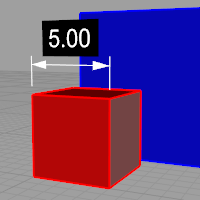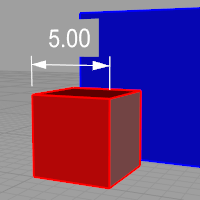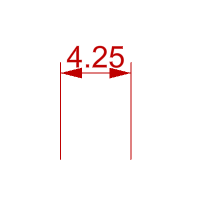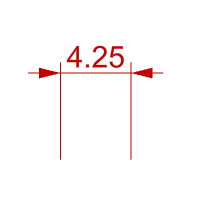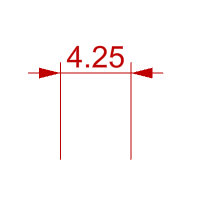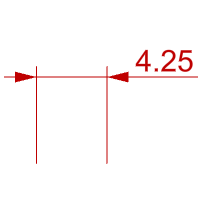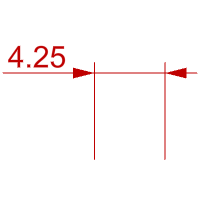Proprietà delle quote
Proprietà delle quote
Stile
Imposta lo stile di annotazione.
Per cambiare lo stile
- Fare clic sul pulsante Stile e selezionare uno stile diverso dal menu.
Se lo stile ha impostata una sostituzione di proprietà, è possibile rimuovere la sostituzione, cambiare lo stile in modo che corrisponda alla sostituzione oppure creare un nuovo stile in base alle proprietà di stile correnti.
Per rimuovere tutte le sostituzioni di proprietà
- Fare clic sul pulsante Stile e selezionare il nome dello stile con il triangolo del menu a discesa.
- Dal menu, fare clic su Rimuovi sostituzioni.
Per cambiare lo stile in modo che corrisponda alle sostituzioni di proprietà
- Fare clic sul pulsante Stile e selezionare il nome dello stile con il triangolo del menu a discesa.
- Dal menu, fare clic su Aggiorna <stile> per la corrispondenza.
Per salvare un nuovo stile che corrisponda alle sostituzioni di proprietà
- Fare clic sul pulsante Stile e selezionare il nome dello stile con il triangolo del menu a discesa.
- Dal menu, fare clic su Salva come nuovo stile.
- Nella casella Nuovo nome dello stile, assegnare un nome allo stile.
Modifica stile (solo pannello Proprietà)
Fare clic per aprire la scheda delle proprietà del documento per lo stile della quota selezionata.
Altezza
L'altezza del testo nelle unità del modello.
Scala spazio modello
Le dimensioni di visualizzazione sono un prodotto tra le dimensioni del componente (come l'altezza del testo o le dimensioni della freccia) ed il valore Scala spazio modello.
In genere, si tratta dell'inversa della scala di stampa. L'altezza del testo, la lunghezza della linea di estensione, l'offset della linea d'estensione e la lunghezza delle frecce si moltiplicano per questo numero.
Carattere
Il carattere dell'annotazione.
B
Imposta lo stile del carattere su grassetto.
I
Imposta lo stile del carattere su corsivo.
AOP
Imposta lo stile del carattere su sottolineato.
(missing or bad snippet)
Casella di modifica
Parentesi angolari
Le parentesi angolari < > contengono nel loro interno il valore della quota. Si può digitare del testo aggiuntivo prima o dopo le parentesi angolari ed, eventualmente, è possibile anche eliminarle.
Per digitare un testo multiriga, premere e mantenere premuto e premere .
Visualizzazione delle quote
Il valore della quota corrente.
Adatta freccia
Quando non c'è sufficiente spazio per le frecce, è possibile forzarne la posizione.
Auto
Determina automaticamente dove sistemare le frecce.
Dentro
Forza le frecce all'interno delle linee di quota.
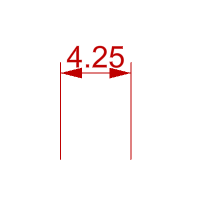
Fuori
Forza le frecce all'esterno delle linee di quota.
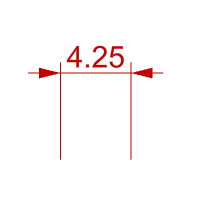
Adatta testo
Auto
Determina automaticamente dove sistemare il testo.
Dentro
Forza il testo all'interno delle linee di quota.
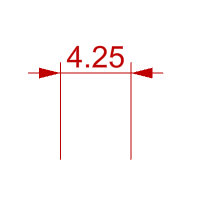
Destra
Forza il testo all'esterno e sulla destra delle linee di quota.
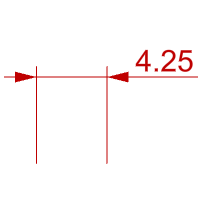
Sinistra
Forza il testo all'esterno e sulla sinistra delle linee di quota.
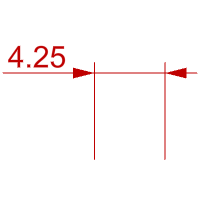
Altre proprietà
Vedi Annotazione: Unità angolari
Vedi: Annotazione: Frecce
Vedi: Annotazione: Indicatore centro
Vedi: Annotazione: Quote
Vedi: Annotazione: Linee guida
Vedi: Annotazione: Unità di lunghezza
Vedi: Annotazione: Testo quota raggio
Vedi: Annotazione: Tolleranza